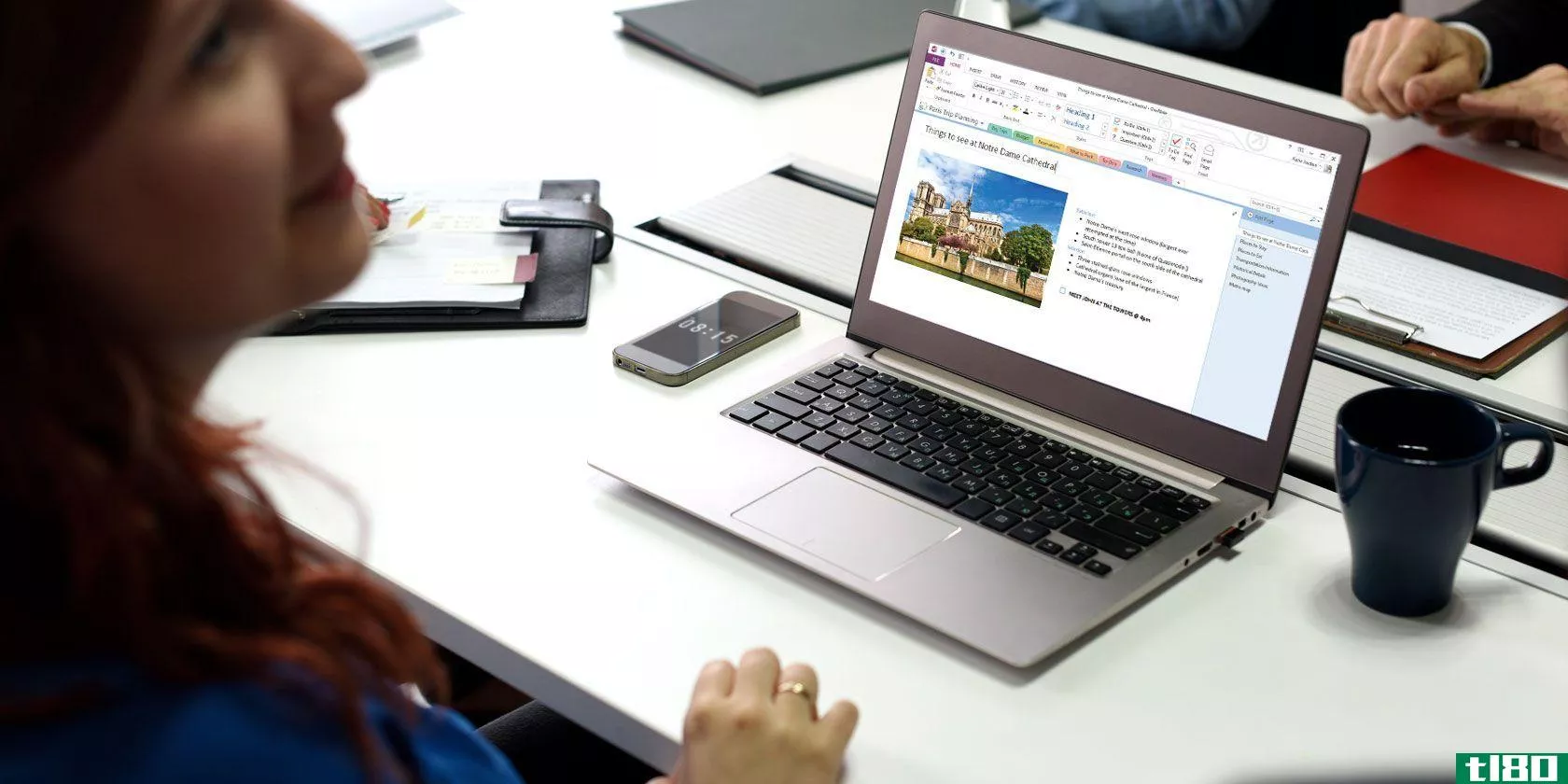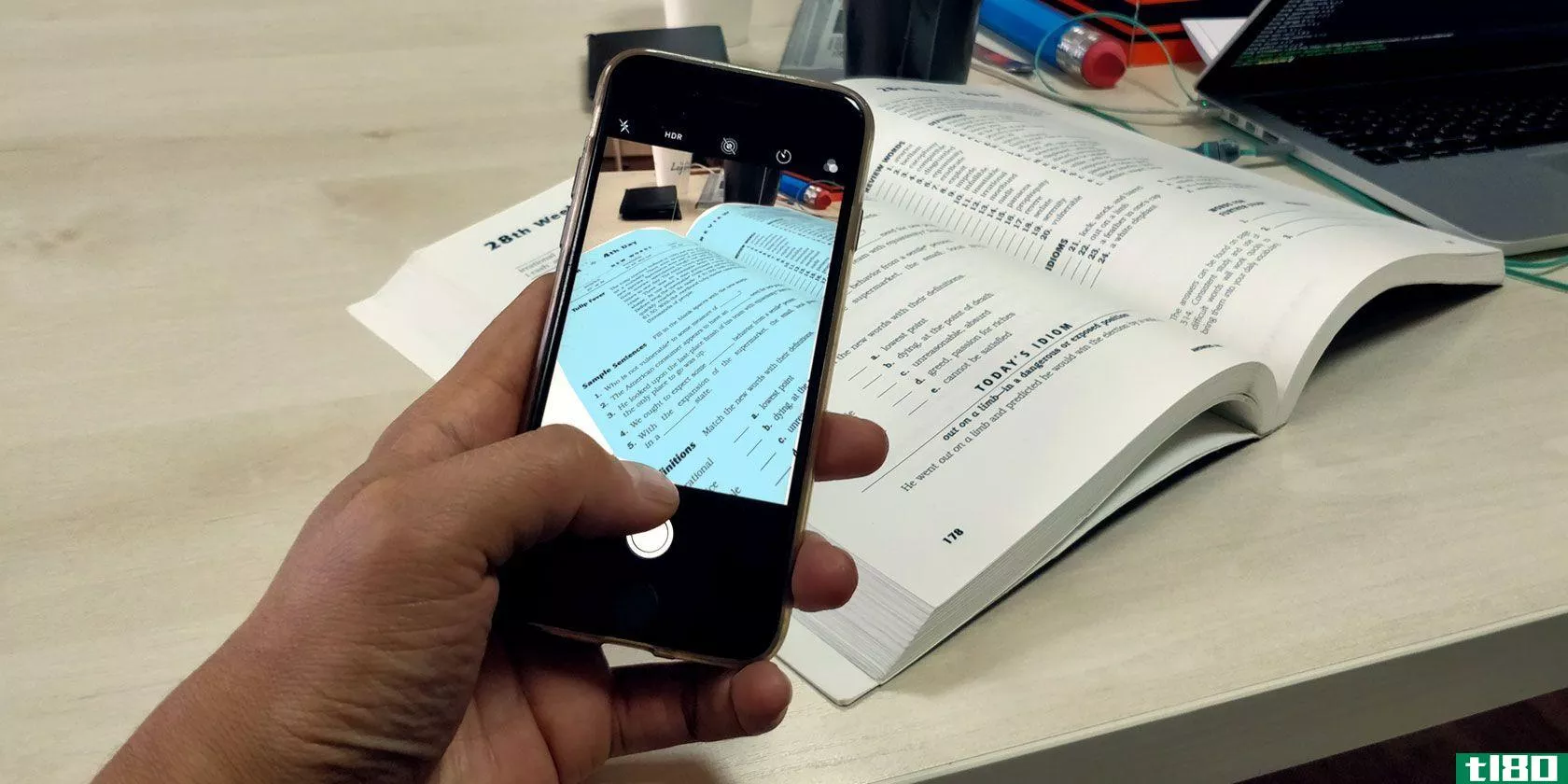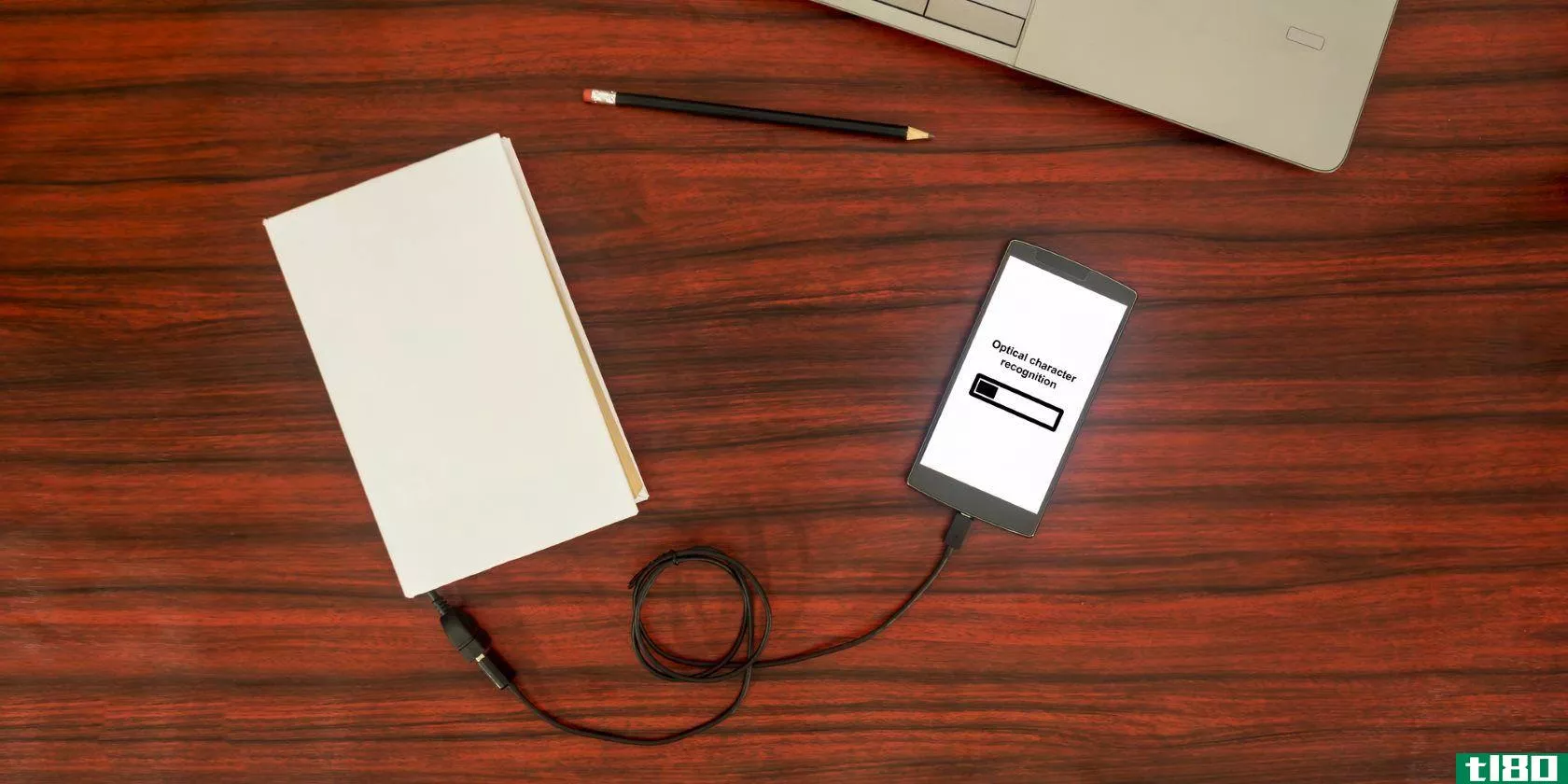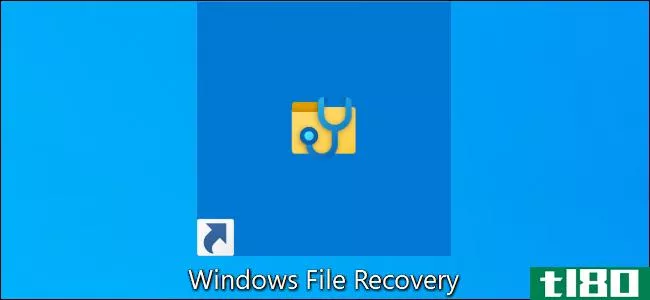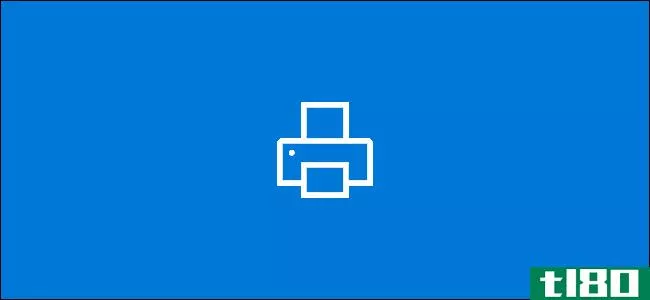如何在windows10中扫描文档
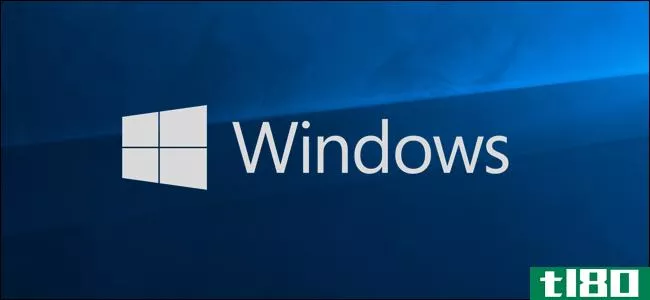
保存诸如w9、合同和生前遗嘱等敏感的书面文件的一个好方法是将它们数字化存储。本指南介绍如何在不安装第三方工具的情况下在Windows10中扫描文档。
通常,您可以使用**商提供的软件扫描文档。打印机和扫描仪通常附带一个光盘,其中包含必要的驱动程序和工具。如果你的电脑没有光驱,**商也会在网上提供他们的驱动程序和工具。
例如,本指南以爱普生Expression Premium XP-7100多功能一体打印机为例。除了驱动程序之外,软件套件还安装了8个独立的工具,用于打印CD标签、扫描、更新软件等。
由于**商并没有在所有打印机和扫描仪上提供相同的软件套件,因此本指南使用两个基于“本机”Windows的工具:Microsoft Scan和Windows Fax and Scan。
当然,始终默认使用**商的软件,以获得针对特定扫描仪定制的体验。但是,如果你不想在你的电脑上安装第三方工具,微软的两个解决方案应该可以做到这一点。
相关:如何在Windows7、8或10中设置共享网络打印机
您的扫描仪与windows 10兼容吗?
在继续之前,我们需要谈几点。首先,扫描仪的**商可能会提供Windows10的驱动程序,但设备本身可能不专门支持该平台。
例如,我们使用带有内置扫描仪的佳能PIXMA MG3520一体打印机测试了以下工具。“推荐”的驱动程序可以追溯到2015年7月,不过佳能在6个月后发布了一套更新的套件。那还是三年前的软件。
也就是说,这台AIO打印机的扫描仪部分不会出现在本机的Windows工具中,而是使用无线连接(实际上是通过佳能的软件)正常工作。
如果您遇到类似的问题,您可能有一个旧的打印机或扫描仪不完全兼容Windows10。如果在**商的第三方工具之外使用,设备也可能需要基于USB的直接连接。对于AIO打印机,您可能需要调整其网络设置,以便您的Windows 10 PC除了识别整个打印机单元外,还可以识别扫描仪组件。
microsoft扫描
此工具是对Microsoft旧版传真和扫描工具的可视升级。它提供了大多数相同的功能,具体取决于您的打印机,但删除了传真和电子邮件组件。
转到Microsoft应用商店(免费)上的Windows扫描应用程序列表,然后单击蓝色的“获取”按钮。一旦它安装在您的PC上,请单击Windows 10上弹出通知中的“启动”按钮。
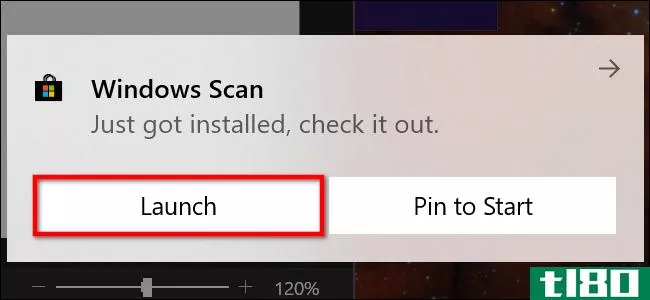
你也可以从“开始”菜单访问新的应用程序,只需标记为“扫描”。
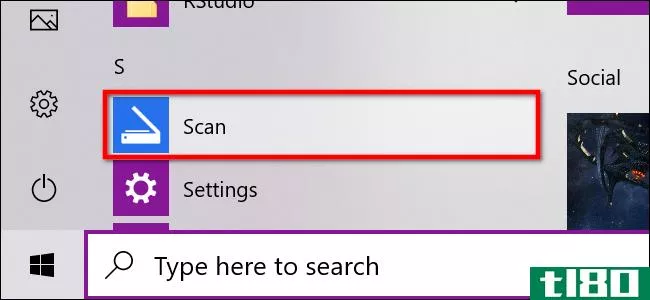
当应用程序打开时,您的扫描仪应显示在左侧。如前所述,本指南以爱普生Expression Premium XP-7100多功能一体打印机为例。您还将看到“文件类型”选项以及“显示更多”链接。单击此链接可查看扫描应用程序的完整菜单。
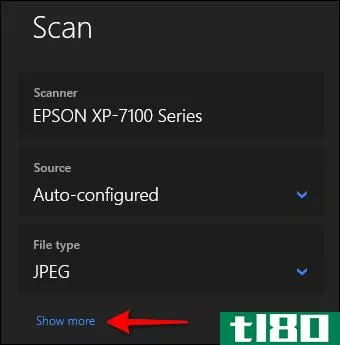
对于初学者,您可能会看到一个“源”类别。因为我们的示例打印机同时具有平板扫描仪和自动文档进纸器,所以这两个选项都可用于扫描文档。在这种情况下,默认设置设置为“自动配置”
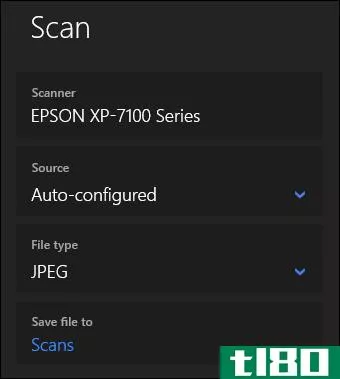
此“自动配置”设置限制了您可以执行的操作,将您锁定为“文件类型”和“将文件保存到”选项。如果您选择“平板”选项作为源,或者它是唯一可用的源,您将看到列表上显示两个附加选项:“颜色模式”和“分辨率(DPI)”
使用“彩色模式”,您可以以全色、灰度或纯黑白扫描文档。同时,“分辨率(DPI)”设置允许您从100 DPI切换到300 DPI。
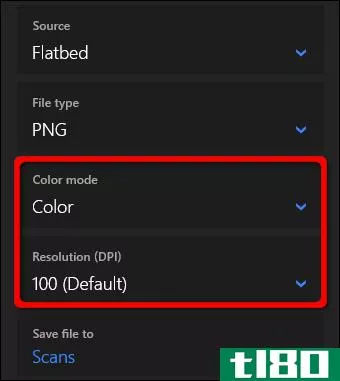
如果选择“进纸器”作为扫描源,则会显示两个附加选项。如下图所示,您可以选择纸张大小(A4、Legal或Letter)并打开/关闭选项以扫描文档的两面。

对于所有三个源,“文件类型”设置提供四个选项:JPEG、PNG、TIFF和位图。我们提供了一篇单独的文章来解释每种格式的好处。然而,简而言之,JPEG和TIFF格式通常提供高质量的结果,尽管TIFF文件也支持透明背景。PNG文件是在线发布的理想选择,BMP文件是未压缩的原始图像。
最后,您将看到“将文件保存到”选项。默认设置为“扫描”,并将扫描的文档放在“图片”文件夹中的“扫描”文件夹中。正确的路径是:
C:\Users\youraccount\Pictures\Scans单击“扫描”链接,文件资源管理器出现。您可以在这里创建一个新文件夹或选择当前位置,然后单击“选择文件夹”按钮。
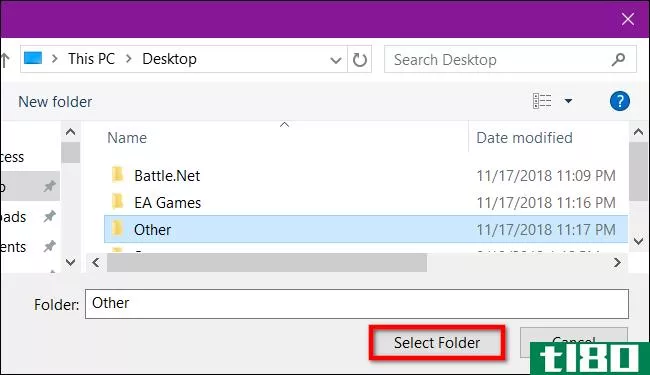
准备好扫描后,将文档**进纸器,或掀开扫描仪的盖子。对于后者,将文件面朝下放在玻璃上并盖上盖子。
将“平板”选项设置为源代码后,您可以单击“预览”来测试扫描,并根据需要进行调整,然后使用“扫描”按钮完成。如果您使用的是“Feeder”源,“Preview”选项不会出现。
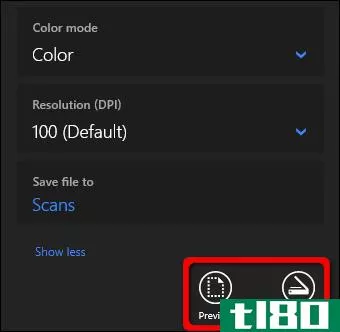
相关:如何在Windows10中管理打印机
windows传真和扫描
这个程序最早出现在WindowsVista中。与Microsoft较新的扫描应用程序不同,此版本提供了其他设置,如用于通过电子邮件发送扫描的内置工具,因此您不会通过邮件应用程序、浏览器或第三方电子邮件客户端搜索文件。
您可以在「开始」菜单的“Windows附件”文件夹中找到传真和扫描程序。
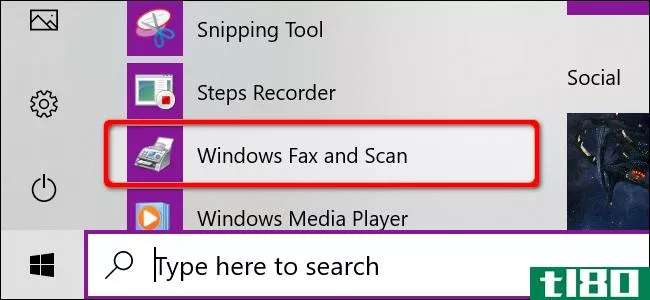
打开后,单击工具栏上的“新建扫描”选项。
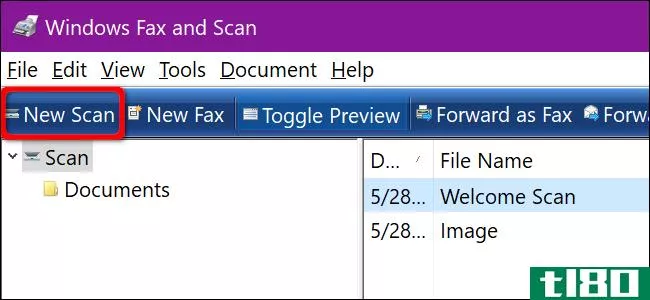
在“新扫描”弹出窗口中,确保程序设置为默认扫描仪。如果没有,请单击“更改”按钮。
接下来,选择一个扫描配置文件:“照片”、“文档”或“上次使用的设置”。作为一个选项,单击列表上的“添加配置文件”选项,创建一个要重复使用的自定义配置文件。
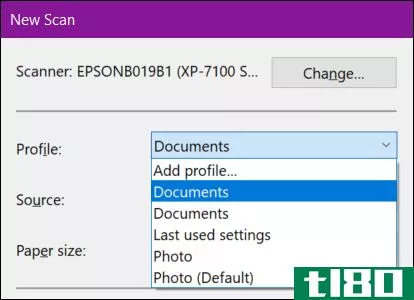
选择扫描仪的来源。此选项可能只是读作“平板”。但是,如果您有一台包含进纸器的AIO打印机,您可能会看到两个附加选项:“进纸器(扫描一面)”和“进纸器(扫描两面)”
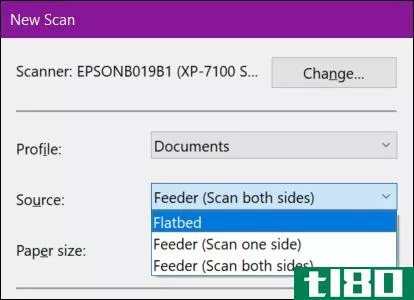
如果您的打印机或扫描仪支持进纸器,并且您选择了该选项,您将看到目标纸张大小的设置。单击该设置,将显示一长串大小。
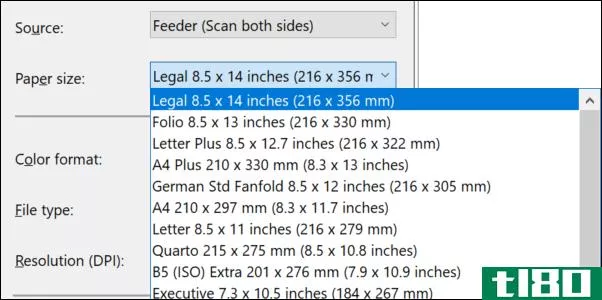
接下来,选择颜色格式(颜色、灰度或黑白),然后选择文件类型(BMP、JPG、PNG或TIF)和分辨率。
对于分辨率,默认设置为300,但您可以手动增加或减少打印机每英寸填充的点数。通常,数字越高,分辨率就越好。然而,如果你正在扫描一个低等级的文档,提高分辨率是没有帮助的。
最后,相应地调整亮度和对比度。
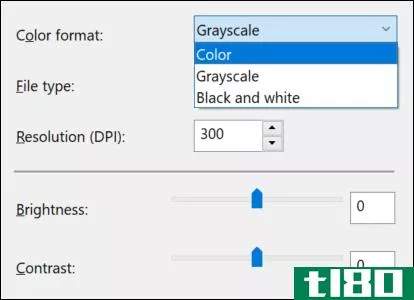
完成后,单击“预览”按钮查看结果。如果预扫描看起来不错,那么点击“扫描”按钮。如果没有,请调整设置并再次单击“预览”按钮进行另一个测试。当您对设置满意时,单击“扫描”按钮。
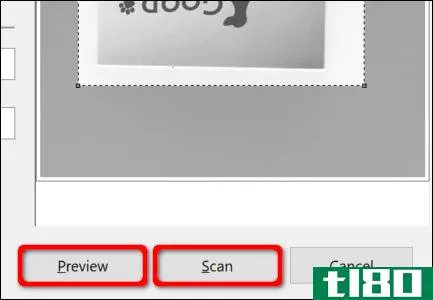
- 发表于 2021-04-02 22:38
- 阅读 ( 162 )
- 分类:互联网
你可能感兴趣的文章
10款免费microsoft应用程序和工具,以提高生产力
... 下载:适用于Windows | iOS | Android的待办事项(免费) ...
- 发布于 2021-03-11 15:38
- 阅读 ( 347 )
什么是microsoft xps document writer?如何删除它?
... 如何删除microsoft xps document writer ...
- 发布于 2021-03-12 04:02
- 阅读 ( 458 )
如何在windows10中将电子邮件保存为pdf
... 如何将电子邮件保存为PDF?你觉得这是一个有用的功能,还是你更喜欢只存档电子邮件,你可能需要回来?请在评论中告诉我们。 ...
- 发布于 2021-03-13 01:01
- 阅读 ( 425 )
Windows10中onedrive的快速指南
...确的文章。到最后,您将了解OneDrive的所有最佳功能以及如何进行设置。有一件事是肯定的:OneDrive总是在变化,往往是为了更好。 ...
- 发布于 2021-03-14 00:26
- 阅读 ( 222 )
7款最佳移动文档扫描应用
... 如果您正在寻找更多的选择,请查看如何使用zipcard扫描和管理名片。这些便携式文件扫描仪是极好的选择,如果你在一个市场。 ...
- 发布于 2021-03-14 02:07
- 阅读 ( 297 )
使用camscanner for android扫描手机上的文档
...也是最著名的名字之一:CamScanner。在本文中,我将解释如何使用这个应用程序,并向您介绍它的几个鲜为人知的特性 ...
- 发布于 2021-03-14 06:03
- 阅读 ( 249 )
如何从pdf中提取图像并在任何地方使用它们
... 有许多工具可以修补PDF文档。今天,我们就来看看如何像锁匠一样挑它,“偷”一个形象,出来不留痕迹。让我们看看从PDF中提取图像的一些方法。 ...
- 发布于 2021-03-17 18:01
- 阅读 ( 178 )
如何压缩pdf文件,减小文件大小,并使其变小
...易发送电子邮件和在线共享的文件。下面有四个选项介绍如何压缩PDF文件并使其变小。 ...
- 发布于 2021-03-18 08:43
- 阅读 ( 530 )
使用iboysoft数据恢复在windows和mac上恢复丢失的文件
... iBoysoft可用于Windows和Mac。其支持的操作系统列表令人印象深刻: ...
- 发布于 2021-03-19 05:32
- 阅读 ( 204 )